Всплывающие окна, навязчивая реклама и уведомления в Google Chrome — это признак того, что ваш компьютер заражён вредоносными либо потенциально ненужными программами, или вы случайно подписались на спам уведомления. При этом нужно различать легальную рекламу, которую размещают владельцы веб сайтов, и рекламу, которая заполняет экран компьютера после заражения каким-либо паразитом. Во втором случае, объём рекламы в разы больше, она мешает нормально просматривать страницы, её трудно закрыть, большая часть этой рекламы рекламирует мошеннические сайты, контент для взрослых, онлайн казино или предлагает установить подозрительное ПО. И что ещё не мало важно, эта надоедливая реклама появляется на страницах всех сайтов, даже тех, где точно известно, что обычной — легальной рекламы никогда небыло и нет.
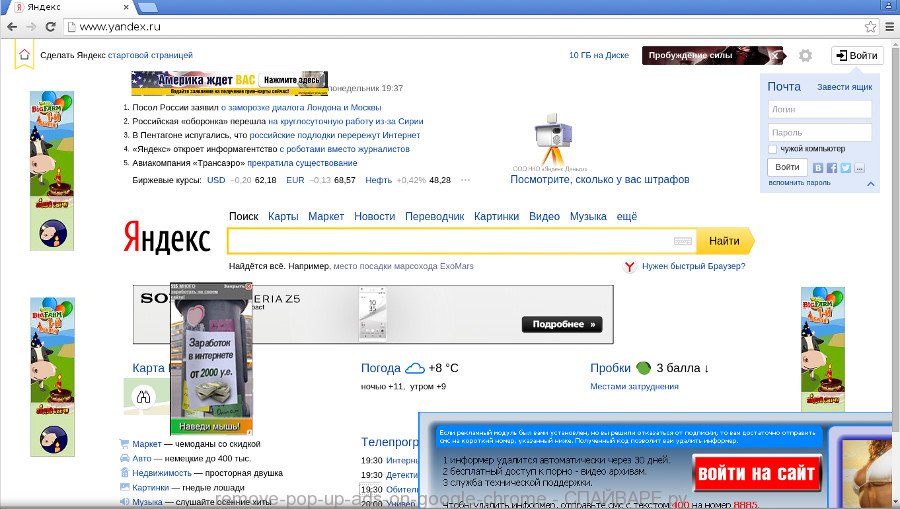
В последнее время, чаще всего, причина появления всплывающей рекламы в Хроме — это подписка на спам уведомления. Эти спам уведомления появляются в виде всплывающих окон в правом углу рабочего стола и рекламируют разные подозрительные услуги, сайты для знакомств, методы быстрого обогащения, бесплатные товары, розыгрыши призов, и т.д. Такая реклама очень навязчива, и часто, просто блокирует возможность нормального просмотра сайтов в Интернете. В большинстве случаев, пользователи подписываются на такие спам подписки на файл-обменных сайтах и пиратских видео сайтах, когда нажимают кнопку Разрешить во всплывающем окне.
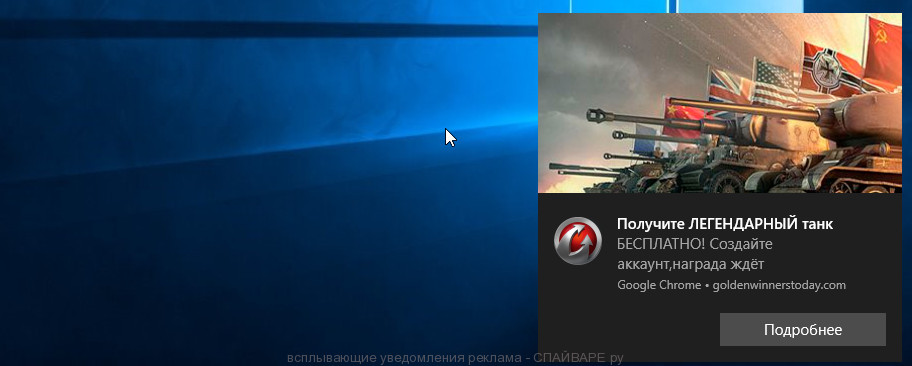
всплывающая реклама — спам уведомления
Другой причиной появления всплывающих окон с рекламой является рекламный вирус или паразитное расширение, так называемый аддон, для браузера Google Chrome. Когда вредоносная или потенциально ненужная программа проникает на компьютер, то она ничего не заражает и не удаляет, эта паразитная программа только устанавливает дополнение к браузеру, которое показывает рекламу и ещё меняет персональные настройки пользователя, такие как: домашняя страница, страница открываемая при создании новой вкладки и поисковая машина по-умолчанию. Таким образом владельцы вредоносной программы, показывающей всплывающие окна, создают большой трафик на собственные сайты. А эти сайты нужны только для одного — демонстрации рекламы, которая нужна чтобы превратить трафик в деньги.
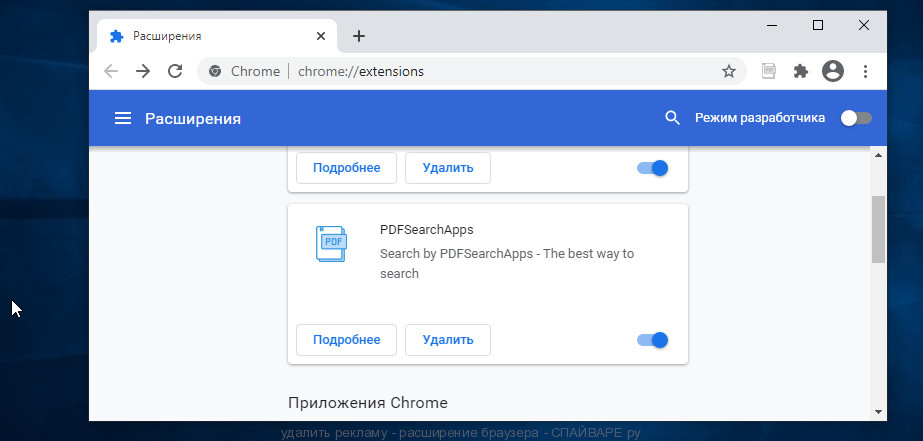
расширение браузера может быть причиной навязчивой рекламы
Как компьютер заразился программой показывающей всплывающие окна и рекламу в Google Chrome
Практически всегда, причиной заражения является установка на компьютер разнообразных бесплатных программ. Количество бесплатных программ огромно, они есть практически для любого случая. Создатели этих «бесплатных» программ тоже хотят зарабатывать. Для этого они создают инсталляционный пакет, который состоит из полезной программы и программы, которая будет показывать рекламу. Таким образом при установке нужной вам программы, вы сами, автоматически заражаете свой компьютер. Чаще всего такого заражения можно избежать, если на этапе установки внимательно читать условия и правила использования. Практически всегда, установку ненужных, а точнее вредных, частей можно отключить.
Бывает и другой вариант, когда абсолютно бесплатная программа, в которую разработчик не вставлял никаких частей показывающих всплывающие окна с рекламой, распространяется бесплатным файл хостингом, который в автоматическом режиме создаёт инсталляционный пакет состоящий из паразита и полезной программы. Этот грешок, водиться практически за всеми крупными сайтами, с которых можно скачивать разнообразные бесплатные программы.
Поэтому, чтобы защитить себя и свой компьютер от вредоносного ПО и соответственно появления рекламы: при установке любой программы всегда читайте всё что она вам сообщает, отключайте установку ненужных вам частей и старайтесь скачивать программы только с официальных сайтов или сайтов, которые заслуживают доверия.
Признаки заражения программой показывающей всплывающие окна и рекламу в Google Chrome
- Домашняя страница, страница открываемая при открытии новой вкладки и поисковая машина по-умолчанию заменены на другие, не установленные вами
- Большое количество всплывающих окон и навязчивой рекламы в Google Chrome
- Рекламные окна огромного размера, закрывающие большую часть окна браузера
- Всплывающая реклама в правом углу рабочего стола
- Случайно возникающие всплывающие окна с рекламой
- Окна с рекламой, которые появляются при наведении указателя мыши на ссылки (даже если не кликать на них)
- Медленная загрузка сайтов
- Антивирус обнаруживает вредоносные или потенциально ненужные программы
Если вы наблюдаете несколько признаков из перечисленных выше или даже любой один, то не нужно ждать когда ваш антивирус решит эту проблему, нужно как можно быстрее очистить ваш компьютер. Для этого используйте ниже приведённую инструкцию.
Как удалить всплывающие окна, рекламу и уведомления в Google Chrome (8 разных способов)
Эта инструкция демострирует восемь разных способов избавиться о всплывающей рекламы в Хроме. Рекомендуется попробовать их все, так как каждый из них использует свой механизм удаления назойливой рекламы. Если у вас что-либо не получается, то ОСТАНОВИТЕСЬ, запросите помощь написав комментарий к этой статье или создав новый вопрос в специальном разделе нашего сайта Вопросы и Ответы.
- Удалить рекламу в правом углу Хрома
- Избавиться от всплывающей рекламы, удалив ненужные и неизвестные программы
- Удалить всплывающие окна в Chrome, используя встроенные в браузер утилиты
- Удалить рекламу в Хроме с помощью AdwCleaner
- Удалить всплывающие окна с рекламой в Chrome с помощью Zemana Anti-malware
- Удалить перенаправление на рекламные сайты в Хроме, очистив его ярлык
- Заблокировать показ рекламы в Хроме
- Проверить планировщик заданий
Удалить рекламу в правом углу Хрома
Удалить всплывающую рекламу в правом углу Хрома не трудно, достаточно просто удалить подписку на спам уведомления. Для этого выполните следующие 4 шага.
1. Запустите Хром и откройте его меню, кликнув по кнопке в виде трех точек, которая находится в правом верхнем углу браузера. В открывшемся меню выберите пункт Настройки.
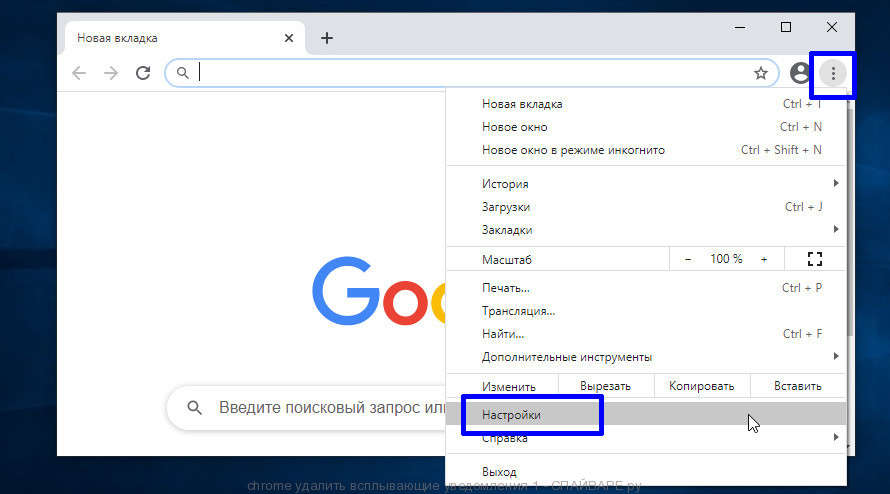
2. В строке поиска введите «уведомления», и кликните Настройки сайтов.
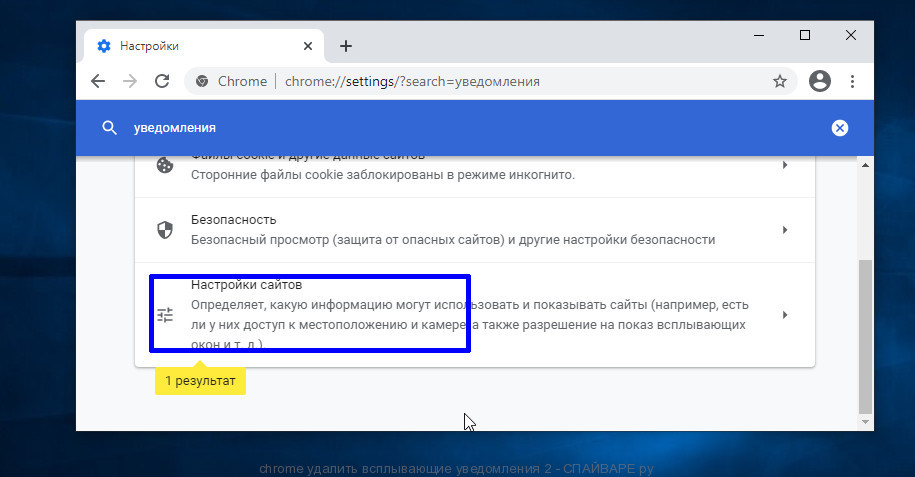
3. Кликните Уведомления.
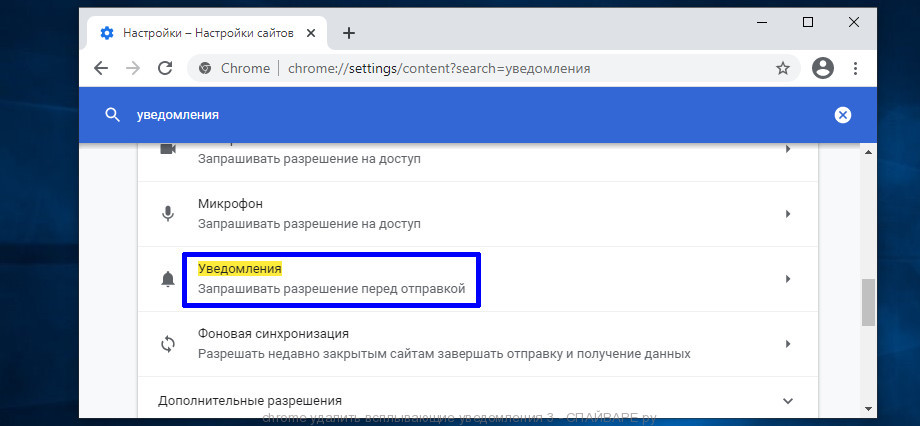
4. Кликните кнопку в виде трех точек (справа от имени сайта), выберите Удалить. Повторите это для каждого сайта, чьи уведомления вы хотите удалить.
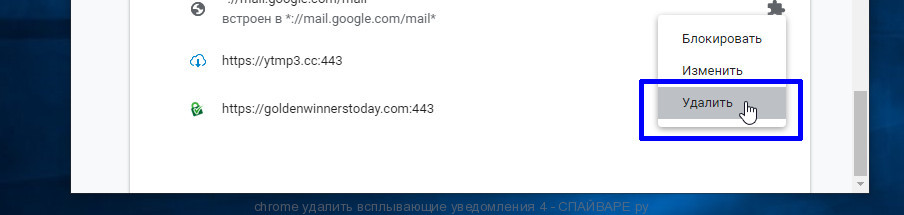
Избавиться от всплывающей рекламы, удалив ненужные и неизвестные программы
Windows 10

2. Кликните Приложения в списке параметров.
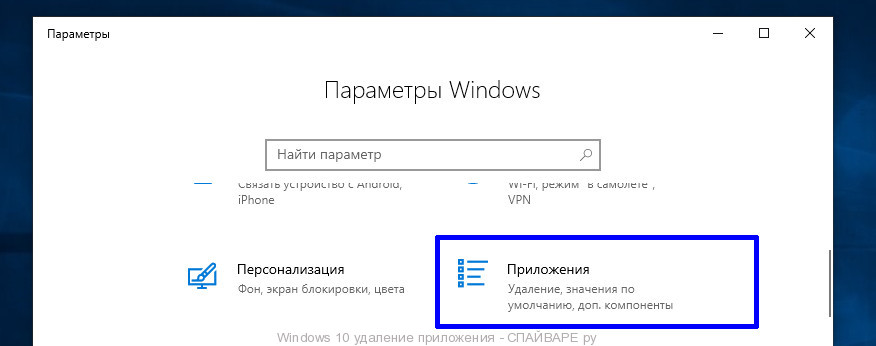
3. Выберите приложение, кликните Удалить. Я рекомендую удалить все странные, неизвестные и не знакомые программы. Появились сомнения, удалять или не удалять? Поищите информацию о программе в Гугл или Яндекс. Остутствие автора, странное имя программы состоящее из набора случайных букв — это повод насторожиться, а если об этой программе нет никакой информации в сети, то это 100% повод её удалить.
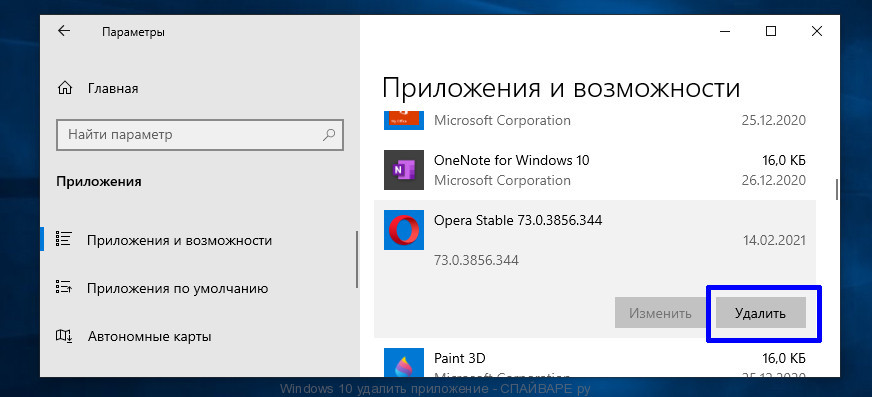
Windows 95, 98, XP, Vista, 7

2. Выберите пункт Удаление программы в Панели управления.

3. Выберите программу и нажмите Удалить/Изменить. Нужно удалить все неизвестные, странные и не знакомые программы. Если сомневаетесь, то попробуйте найти информацию о программе, используя Гугл или Яндекс. Если у программы не показан производитель, имя программы состоит из набора случайных букв, то это большой повод насторожиться, а если об этой программе нет никакой информации в сети, то это 100% повод её удалить.
Удалить всплывающие окна в Chrome, используя встроенные в браузер утилиты
Современный браузер Google Chrome содержит в себе две утилиты, которые позволяют избавиться от всплывающих окон. Во-первых, в браузер встроен небольшой антивирус способный находить и удалять наиболее известные вредоносное программы. Во-вторых, Хром содержит утилиту, которая может сбросить все настройки, вернуть браузер в состояние, которое было у него на момент первого запуска. Этот инструмент позволит отключить вредоносные расширения, удалить изменения которые рекламное ПО внесло в параметры браузера, и конечно это может помочь избавиться от всплывающей рекламы.
1. Откройте меню Хрома, выберите пункт Настройки. Это вызывается кликом по кнопке в виде трех точек, в правом верхнем углу окна браузера.
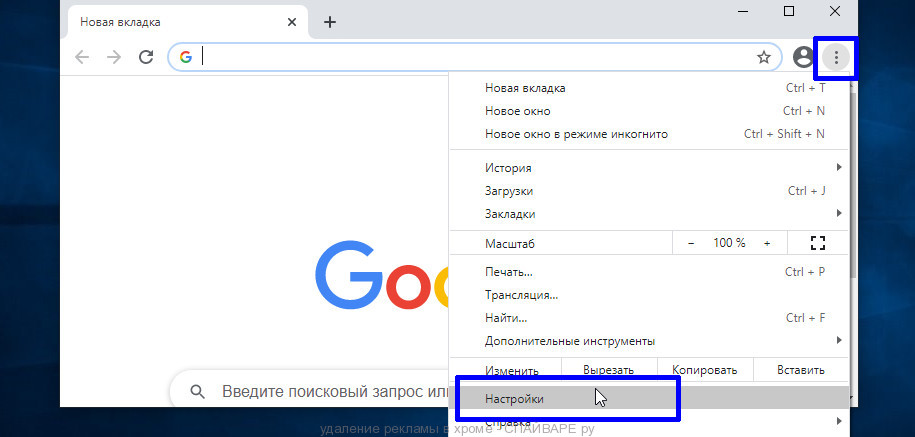
2. Введите «сброс настроек» в поиске.
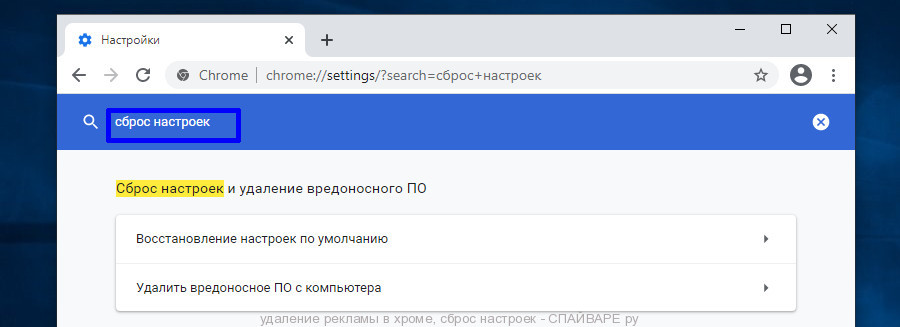
3. Кликните Удалить вредоносное ПО с компьютера, а затем кнопку Найти. Когда утилита завершит поиск и удаление вирусов, вернитесь на предыдущий экран, нажав клавишу назад (<-).
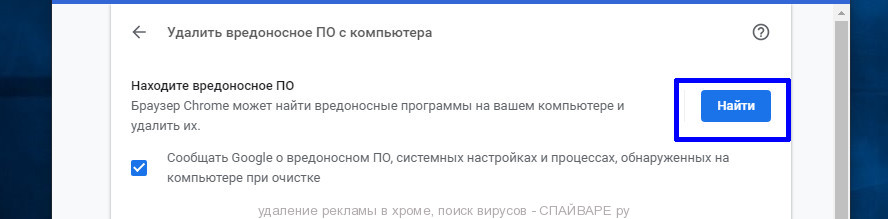
4. Кликните Восстановление настроек по умолчанию. После чего подтвердите это, нажмите Сбросить настройки. Утилита сбросит настройки к значениям по умолчанию, при этом ваши закладки и пароли, сохраненные в Хроме, не будут удалены.
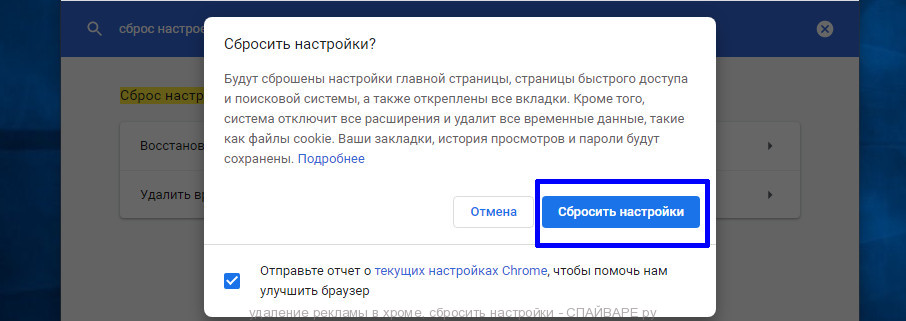
Удалить рекламу в Хроме с помощью AdwCleaner
AdwCleaner это бесплатная утилита первоначально созданная программистом Xplode, но теперь поддерживаемая компанией Malwarebytes. Это небольшая программа не требует инсталляции на компьютер и может быть запущена с флешки. Программа AdwCleaner создана для обнаружения и удаления рекламного ПО, которое является причиной навязчивой рекламы и всплывающих окон в Chrome. Эта утилита быстро проверит компьютер и поможет удалить рекламное ПО, а так же другое вредоносное ПО, в случае его обнаружения.
1. Скачайте программу AdwCleaner кликнув по следующей ссылке.
Скачано 1169674 раз(а)
Версия: 8.3.2
Автор: Malwarebytes, Xplode
Категория: Безопасность
Дата обновления: 25 мая, 2022
2. Запустите программу, когда она полностью загрузиться. Откроется главное окно AdwCleaner.
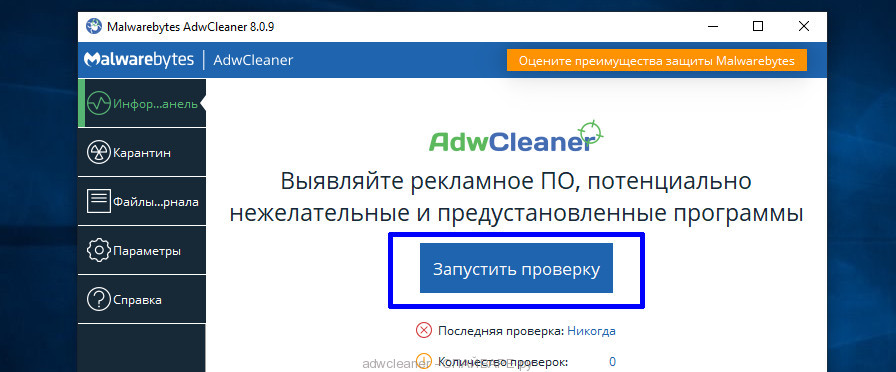
Adwcleaner — главное меню
3. Кликните Запустить Проверку. Этот процесс может занять до нескольких десятков минут. Когда сканирование будет завершено, перед вами откроется список найденных компонентов рекламного и другого вредоносного ПО.
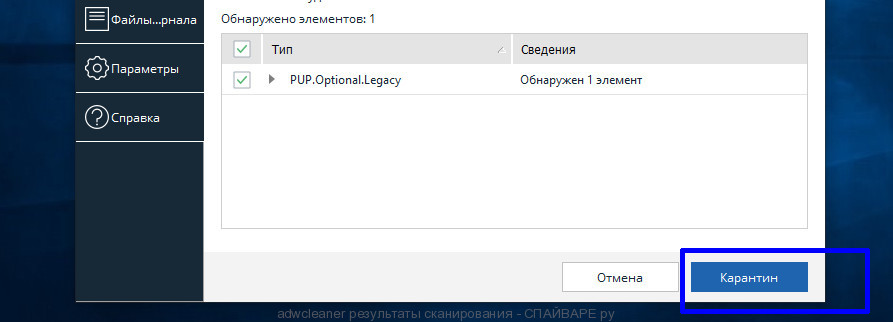
Adwcleaner — результаты сканирования
4. Кликните Карантин. AdwCleaner переместит все найденные части рекламного ПО, показывающего рекламу в Google Chrome, в карантин. Если программа попросит вас перезагрузить компьютер, для окончания очистки компьютера, то разрешите это. Чтобы очистить Карантин программы, в главном меню откройте вкладку Карантин, выделите все элементы и нажмите Удалить.
Удалить всплывающие окна с рекламой в Chrome с помощью Zemana Anti-malware
Zemana Anti-malware это прекрасная программа, созданная для поиска и удаления разного вредоносного ПО (рекламные вирусы, разнообразные трояны, шпионы, руткиты, вирусы-шифровальщики). Поэтому эту программу я рекомендую использовать для удаления программ и расширений браузера являющихся причиной навязчивых всплывающих окон с рекламой в Хроме. Программа полностью бесплатна для домашнего использования. Кроме этой программы, для проверки компьютера вы можете использовать утилиты из следующего списка: Как удалить вредоносные программы, лучшие утилиты.
1. Скачайте программу Zemana Anti-malware, используя следующую ссылку. Запустите скачанный файл и установите программу.
Скачано 96455 раз(а)
Автор: Zemana Ltd
Категория: Безопасность
Дата обновления: 16 января, 2021
2. Кликните Проверить сейчас в главном окне программы. Запуститься проверка компьютера. Не прерывайте её и дождитесь когда она завершиться.
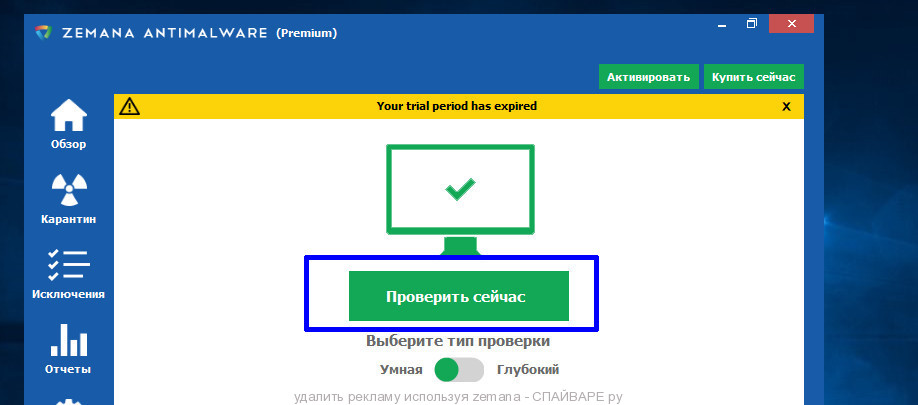
3. Кликните Применить действия. Этим вы запустите процесс удаления вредоносного ПО вызывающего рекламу. Zemana Anti-malware перенесет все компоненты найденных вирусов в Карантин, который вы в дальнейшем можете очистить, зайдя в раздел Карантин в главном окне программы.
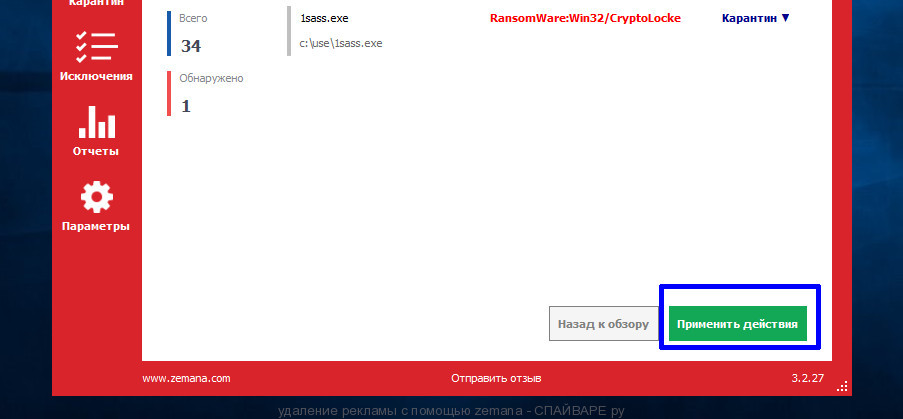
Удалить перенаправление на рекламные сайты в Хроме, очистив его ярлык
При проникновении на компьютер рекламный вирус может изменить не только настройки Хрома, но и его ярлык, дописав в поле Объект адрес рекламного сайта. Благодаря чему, при каждом запуске браузера будет открываться рекламная веб-страница.
Для очистки ярлыка браузера, кликните по нему правой клавишей и выберите пункт Свойства.

На вкладке Ярлык найдите поле Объект. Щелкните внутри него левой клавишей мыши, появится вертикальная линия — указатель курсора, клавишами перемещения курсора (стрелка -> на клавиатуре) переместите его максимально вправо. Вы увидите там добавлен текст http://[адрес рекламного сайта]. Его и нужно удалить.

Удалив этот текст нажмите кнопку OK.
Заблокировать показ рекламы в Хроме
Чтобы повысить защиту своего компьютера, кроме антивирусной и антиспайварной программы, нужно использовать приложение блокирующее доступ к разннобразным опасным и вводящим в заблуждение веб-сайтам. Кроме этого, такое приложение может блокировать показ навязчивой рекламы, что так же приведёт к ускорению загрузки веб-сайтов и уменьшению потребления веб траффика.
Скачайте программу AdGuard используя следующую ссылку.
Скачано 207432 раз(а)
Автор: © Adguard
Категория: Безопасность
Дата обновления: 17 июля, 2018
После окончания загрузки запустите скачанный файл. Перед вами откроется окно Мастера установки программы.
Кликните по кнопке Я принимаю условия и и следуйте указаниям программы. После окончания установки вы увидите окно, как показано на рисунке ниже.
Вы можете нажать Пропустить, чтобы закрыть программу установки и использовать стандартные настройки, или кнопку Начать, чтобы ознакомиться с возможностями программы AdGuard и внести изменения в настройки, принятые по-умолчанию.
В большинстве случаев стандартных настроек достаточно и менять ничего не нужно. При каждом запуске компьютера AdGuard будет стартовать автоматически и блокировать всплывающую рекламу в Хроме, а так же другие вредоносные или вводящие в заблуждения веб странички. Для ознакомления со всеми возможностями программы или чтобы изменить её настройки вам достаточно дважды кликнуть по иконке AdGuard, которая находиться на вашем рабочем столе.
Проверить планировщик заданий
Существуют рекламные вирусы, которые вообще не изменяют настройки браузера и не устанавливают никаких вредоносных расширений в Хром. Для того, чтобы показывать рекламу и создавать всплывающие окна, они используют очень простой и практически не определяемый антивирусными программами способ — задание в планировщике задач, которое через определенные промежутки времени или при наступлении определенных событий (например, включение компьютера), запускает браузер Google Chrome с рекламным сайтом в нём. Поэтому, когда все шаги описанные выше уже выполнены, для удаления всплывающих окон и рекламы в Хроме, ещё нужно проверить планировщик заданий.
На вашей клавиатуре найдите клавиши Windows и R (русская К), затем нажмите их вместе. Перед вами появится небольшое окно с заголовком Выполнить. В строке ввода введите «taskschd.msc» (без кавычек) и нажмите Enter. Откроется окно Планировщика заданий. В левой его части выберите пункт «Библиотека планировщика заданий», как показано на следующем примере.

В средней части вы увидите список установленных заданий. Выберите первое заданий, а в его свойствах, которые откроются чуть ниже выберите вкладку Действия. По очереди просматривайте все задания, обращайте внимание на то, что оно запускает на вашем компьютере. Нашли что-то подобное «explorer.exe hxxp://адрес сайта» или «chrome.exe hxxp://адрес сайта», то это задание можно смело удалять. Если вы не уверены, что запускает задание, то проверьте его через наш сайт или в поисковой системе, по названию запускаемого файла. Если файл — компонент вируса или вредоносной программы, то это задание тоже смело можно удалять.
Определившись с заданием, которое нужно удалить, кликните по нему правой клавишей мыши и выберите пункт Удалить. Этот шаг выполните несколько раз, если вы нашли несколько заданий, которые были созданы вредоносными программами. Пример удаления задания, созданного рекламным вирусом показан на рисунке ниже.

Удалив все задания, закройте окно Планировщика заданий.
Для того чтобы в будущем больше не заразить компьютер, пожалуйста следуйте трём небольшим советам
- При установке новых программ на свой компьютер, всегда читайте правила их использования, а так же все сообщения, которые программа будет вам показывать. Старайтесь не производить инсталляцию с настройками по-умолчанию!
- Держите антивирусные и антиспайварные программы обновлёнными до последних версий. Так же обратите внимание на то, что у вас включено автоматическое обновление Windows и все доступные обновления уже установлены. Если вы не уверены, то вам необходимо посетить сайт Windows Update, где вам подскажут как и что нужно обновить в Windows.
- Если вы используете Java, Adobe Acrobat Reader, Adobe Flash Player, то обязательно их обновляйте вовремя.












Сергей, в этом случае обратитесь на наш форум, в раздел «Удаление вирусов».
Спасибо огромное! Очень поразила такая фундаментальная чистка, больше рекламы нету.
Гарно підійшли до проблеми, багатогранність шляхів розв’язку вражає. П’ять балів!
Спасибо большое за статью.
Спасибо за программку, 47 угроз почистила, включая рекламу в Хроме и множество mail.ru хвостов
Валера, подскажите пожалуйста, при выполнении удаления всплывающих окон с помощью AdwCleaner, Malwarebytes Anti-malware, Инструмента Очистки Chrome и т. д. нужно отключать антивирус на ПК или не обязательно?
И второй вопрос: можно воспользоваться какой-то одной из предложенных программ или желательно установить несколько?
Виталий, отключать антивирус не обязательно, НО бывают случаи, когда антивирусы блокируют лечение компьютера. Поэтому можете временно антивирус отключить. По поводу используемых программ. Запускайте их по очереди, как рекомендовано в инструкции, в принципе, даже если после использования той или иной программы, проблема с всплывающими окнами и рекламой исчезла, все же рекомендую проверить компьютер и оставшимися. После того как вылечите компьютер, просто деинсталируйте Malwarebytes. AdwCleaner и Инструмент Очистки Chrome особой процедуры деинсталляции не имеют, можете их просто удалить (удалите так же и каталог AdwCleaner на диске C).
Спасибо большое за советы и информацию. Сейчас буду пытаться навести порядок 🙂
Очень подробная статья. Но мне ничего не помогает. Открываются новые окна в браузере с нехорошими сайтами сами по себе, потом начитает тормозить компьютер. Почищу комп с помощью Malwarebytes Anti-malware — набирается много всякого — и опять все по новой. Добилась только того, что Adguard стал их блокировать. Заметила, что перед открытием очередного рекламного окна сначала написано Redirect — Google Chrom, а потом очередной рекламный сайт. Нашла какие-то платные утилиты по очистке от вируса редирект, они много чего нашли — более 200 уязвимостей, но чтобы удалить, нужно заплатить. не знаю. можно ли им верить. Но при таком количестве уязвимостей, наверное, проще переустановить винду. Касперский у меня лицензионный, но тут ничего не помогает.
Светлана, дополнительно к шагам приведенным выше, проверьте ваш компьютер с помощью Zemana AntiMalware http://www.spyware-ru.com/download/zemana-antimalware . Если и эта утилита не поможет удалить всплывающие окна рекламу, то можете попробовать сделать следующее:
1. запустите браузер, откройте его настройки, откройте менеджер расширений.
2. отключите все расширения
3. если реклама и всплывающие окна исчезли, то включая расширения по одному найдите то, которое открывает всплывающую рекламу, после чего удалите его
4. Скачайте и запустите HijackThis http://www.spyware-ru.com/download/hijackthis .Выполните сканирование, нажав кнопку Do a system scan only. В результатах сканирования внимательной просмотрите все строчки. Особое внимание уделяйте разделу O4, который описывает автоматический запуск программ. Проверьте программы, которые запускаются через поисковик. Если найдете неизвестную или вирус, то выделите эту строчку галочкой слева. После чего кликните по кнопке Fix checked и подтвердите свои действия, кликнув по кнопке YES.
5. если ничего не помогает, то обратитесь на наш форум.
Спасибо большое! Все выполнила пошагово. Кажется, получилось. Если что — обращусь!
Пробовал многие статьи, кроме этого статья ничего не помогло.
Валерий Спасибо вам огромное.
Спасибо огромное! Боролся с этим не долго! Все благодаря вашей статье! Правда, AdwCleaner мне не помог, за то Malwarebytes Anti-malware помог сразу без промедления и быстро вылечил мой компьютер! Спасибо вам еще раз!
Все получилось!!!!!!Спасибо!!!
Здравствуйте! Установила Malwarebytes Anti-malware, нашел 4577 угроз, но не удаляет их, а предлагает направить в карантин. Подскажите, карантин поможет решить проблему? Или как-то необходимо удалить вирусы? Заранее спасибо за ответ.
Здравствуйте, это опять я. Я благодарен вам за статью, она мне помогла, но не до конца. Дело в том, что я удалил вирус с Google Chrome, но он остался в Opera. Только Opera сама не открывается с рекламой, реклама всплывает во время работы браузера. Я ничего не пробовал опять делать, надеюсь на вашу помощь!
Наталья, это нормально. Перенос зловредов в карантин и вылечит ваш компьютер. Просто после перезагрузки, вам нужно запустить программу, открыть менеджер карантина и очистить его. Это физически удалит все вредоносные и рекламные программы.
Асанали, если реклама всплывает только в Опере, то очевидно заражён только этот браузер. Чтобы его вылечить, первым делом откройте менеджер расширений и отключите все, абсолютно все расширения. После этого проверьте наличие рекламы, если исчезла, то включая расширения по одному, найдите вирус и удалите его.
Если у вас вообще нет расширений или их отключение не убирает рекламы, значит заражен сам браузер (подменены часть его файлов). Чтобы удалить рекламу в этом случае вам нужно полностью переустановить Оперу. Сначала сделайте резервную копию закладок, затем удалите Оперу через Панель управления. Теперь нажмите одновременно клавиши Win и R (русская К). Откроется небольшое окно, введите %appdata% и нажмите Enter. Откроется содержимое каталога Roaming. В этом каталоге, а так же в каталоге Local (поднимитесь на уровень выше и откройте каталог Local) удалите папки Opera, Opera Software и подобные. После этого скачайте новую версию браузера и установите на компьютер.
Валерий, мне ничего не помогло!!! Что мне делать? Я только перебила винду, зашла скачать ексель -и мгновенно после этого в хроме пошла реклама! Что делать? Все программы Ваши н находят вредоносных прог, в чем же дело???
Пожалуйста, помогите мне, что же делать? я уже два дня из-за этого плачу((( только заплатила деньги, перебила винду и тут такое, в жизни за 5 лет работы с компьютером такой проблемы не было. Почему НИЧЕГО НЕ ПОМОГАЕТ?(((
Юлия, если после переустановки Windows навязчивая реклама стала сразу открываться, то возможны следующие варианты:
1. заражен сам дистрибутив Windows (используете не официальную копию)
2. после установки Windows запустили какую-то «нужную» программу, опять же установили какой-то редактор или другую нужную программу, которую скачали с не официального сайта, например торент трекера
3. заражен домашний маршрутизатор (роутер), чтобы это проверить, попробуйте через него выйти в интернет другим компьютером, планшетом или телефоном, если дело в роутере, то нужно сбросить его настройки, а затем установить правильные, которые предоставляются провайдером интернета
спасибо помогло! 7 пункт планировщик заданий был причиной-теперь ни единого выскакивания окна . СПАСИБО!
Спасибо,действительно работает.Автору респект.
Благодарю Валерий! От души!
У меня в хроме периодически открывались страницы с париматчем, вулканом и различными ставками на спорт. Адгард не исправил проблему, а адв-клинер, вроде, помог. В текстовом файле после проверки программа нашла какой-то скрипт PUP. После очистки пока не замечено всплывающих окон.
Спасибо!!! Почистил примерно 600 угроз))) И откуда они берутся…
дякую, ви супер
Добрый вечер. Я установила в ноутбуке Adobe Flash Player,а затем удалила его (перезагрузила ком-р). Теперь постоянно всплывает окно»В вашей системе нет флешь-плеера для интернет-проводника. Пожалуйста, перейдите по ссылке…», которая предлагает опять установку. Подскажите,пожалуйста, как избавиться от этого окна? Спасибо.
Спасибо, огромное! Замечательные советы. Что только не пробовала, и планировщик задач чистила, и все лишние программы удаляла, и расширения, и adblock не помог, все равно выскакивали долбаные ставки. А после ваших рекомендаций и установленных утилит наконец избавилась от навязчивой рекламы. Еще раз спасибо!
Спасибо за статью. Что только не перепробовал. Только ваши программы и помогли с первого раза. Антивирусники ничего не находили, а если и находили, то без толку. Подскажите ещё пожалуйста доступный нормальный антивирус
Андрей, рад вам помочь. По-поводу выбора антивируса. Гляньте эту статью http://www.spyware-ru.com/best-antivirus-choose-antivirus/ , в её конце ссылки на бесплатные антивирусы. Посмотрите на результаты теста от лаборатории av-test.org. На текущий момент лучший — это антивирус Касперского. Можете его бесплатную версию и установить. Но, дополнительно к антивирусу установите Malwarebytes или Zemana. Даже бесплатная версия этих программ позволяет время от времени проверять компьютер на наличие вредоносных программ и удалять их в случае обнаружения.
Не знаю что дальше делать
как только я ввожу в адресной строке adw ну соответственно adw cleaner выбрасует со всех видов браузеров# перепробывал а Комп вроде чыстый не програм левых не игр. Почистил реклама выскакует всеровно.
Пыталься через блютуз скинуть так писало ошыбку передачи. Уже стремно подключать к нему чего то
Как быть???
Ден, самый простой вариант, попробуйте вместо adw cleaner использовать Zemana Anti-malware или Malwarebytes Anti-malware. Ссылка на Zemana — http://www.spyware-ru.com/download/zemana-antimalware, а ссылка на Malwarebytes есть в статье.
Если вирус блокирует и эти программы, то попробуйте загрузить компьютер в Безопасном режиме с поддержкой сети. В этом режиме попробуйте скачать антивирусные программы.
Другой вариант, скачать программы на другом компьютере, записать их на флешку и сменить их имена. Было adwcleaner.exe, переименуйте в 1234567.exe. Вставьте флешку в зараженный компьютер и запустите переименованный файл.
У меня при попытке скачать ADWcleaner закрывается браузер.
Спасибо за подробную инструкцию.
К сожалению, мне не удалось выполнить пункт 4. Скачал программу Chrome Cleanup Tool, но при ее запуске выдается сообщение: Ручное выполнение больше не поддерживается. Посетите адрес. По этому адресу содержится описание действий по удалению вредоносного ПО. При выполнении пункта Найти, возникает Ошибка.
Все остальные пункты из Вашей инструкции я выполнил, но это не помогло.
У меня самопроизвольно запускается браузер Google Chrome. Причем запускается только тогда, когда ноутбук работает от электросети. Когда работает от батареи питания, этого не происходит. Я несколько раз удалял браузер через Панель управления (удаление программ), но после его новой установки все повторялось. С другими браузерами (в том числе и с разработанными на основе Google Chrome) такого не происходит.
Подскажите, пожалуйста, как решить эту проблему.
С уважением Александр.
Спасибо за совет, обнаружил 790 угроз!!!
все сделал по инструкции,что-то из рекламы исчезло но окна стали открываться в разы дольше???
Здравствуйте, подскажите, пожалуйста, может ли это запускать вредоносные программы? googleupdate.exe /ua /installsource scheduler
большое спасибо, нужная и понятная статья
Большое спасибо за полезные советы!
Один вопрос возник: вы пишите, что Malwarebytes Anti-malware- это бесплатная программа, а у меня при установке появляется сообщение, что эта версия на 14 дней, а потом нужно активировать/приобрести версию.
Программу скачивала по вашей ссылке.
Елена
захожу в Google аккаунты со мной следом заходит неизвестный двойник без пароля как его удалить
yura, возможно устройство, с которого вы входите в Гугл аккаунт заражено вредоносной программой. Поэтому советую проверить его с помощью антивирусных программ. Посмотрите на нашем сайте раздел Скачать.
Нечего из этого списка не помогло! Нажимаю в Gogle Crome в любом месте и выскакивает реклама! Помогите!
Если реклама выскакивает только в Хроме, значит вероятнее всего что браузер заражен. Попробуйте отключить все расширения, если реклама исчезнет, то включая по одному, найти то, что вызывает появление рекламы. После этого удалите это расширение.
Здравствуйте! Подскажите пожалуйста , как удалить с ПК Robotcaptcha5.info???? Всплывает реклама в хроме.
Спасибо Вам, Валерий, огромное! Интуитивно выбрала Ваш ресурс, чтобы решить проблемы с всплывающими окнами новостей, которые никак не хотели убираться вон с моего ноутбука, и не ошиблась )! Все так просто, понятно, подробно и профессионально написано, что я легко справилась с этой проблемой! Еще раз благодарю Вас, Валерий! Thank You Very Much!
Увы :((( не помогло
Проблема в самопроизвольном открывании Гугл Хром с рекламой.
К сожалению одна программа для школы ребенка работает только на Хроме.. Придется терпеть. Потом удалим весь Хром.
Марина, ещё раз внимательно проверьте Планировщик заданий.
Добрый день,
В Виндовс 10 у меня при печатании текста всё время вылазит то проводник, то переключение языков, то какой-то Hub, то параметры… Как это остановить, что уже только не делал? И это точно не залипание клавиш)
Гриша, эта проблема проявляется при каждом распечатывании текста ?